OPEL MOKKA 2014 Infotainment-Handbuch (in German)
Manufacturer: OPEL, Model Year: 2014, Model line: MOKKA, Model: OPEL MOKKA 2014Pages: 237, PDF-Größe: 4.85 MB
Page 61 of 237
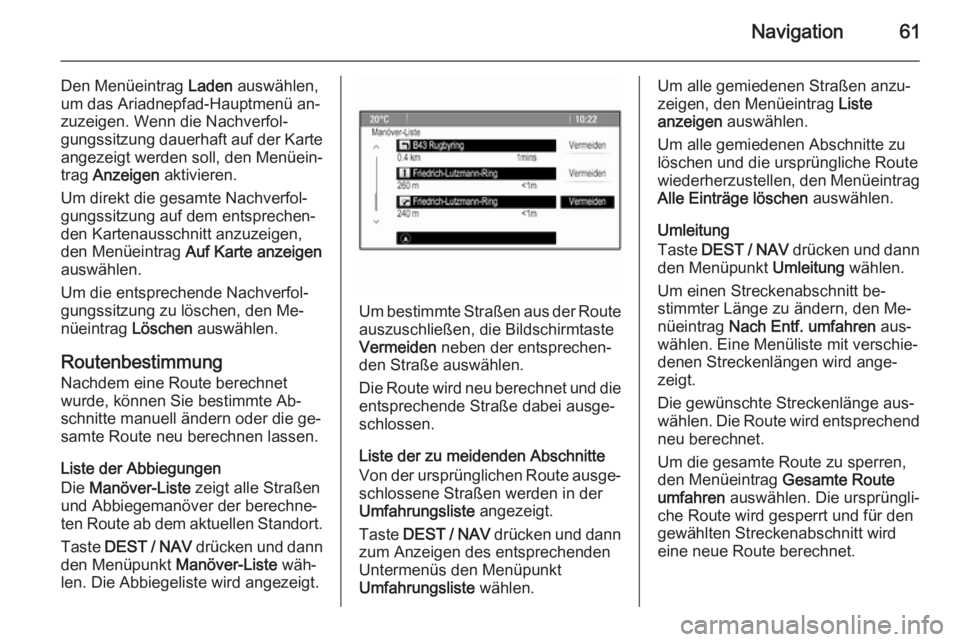
Navigation61
Den Menüeintrag Laden auswählen,
um das Ariadnepfad-Hauptmenü an‐
zuzeigen. Wenn die Nachverfol‐
gungssitzung dauerhaft auf der Karte angezeigt werden soll, den Menüein‐
trag Anzeigen aktivieren.
Um direkt die gesamte Nachverfol‐
gungssitzung auf dem entsprechen‐
den Kartenausschnitt anzuzeigen,
den Menüeintrag Auf Karte anzeigen
auswählen.
Um die entsprechende Nachverfol‐
gungssitzung zu löschen, den Me‐
nüeintrag Löschen auswählen.
Routenbestimmung
Nachdem eine Route berechnet
wurde, können Sie bestimmte Ab‐
schnitte manuell ändern oder die ge‐ samte Route neu berechnen lassen.
Liste der Abbiegungen
Die Manöver-Liste zeigt alle Straßen
und Abbiegemanöver der berechne‐
ten Route ab dem aktuellen Standort.
Taste DEST / NAV drücken und dann
den Menüpunkt Manöver-Liste wäh‐
len. Die Abbiegeliste wird angezeigt.
Um bestimmte Straßen aus der Route auszuschließen, die Bildschirmtaste
Vermeiden neben der entsprechen‐
den Straße auswählen.
Die Route wird neu berechnet und die
entsprechende Straße dabei ausge‐
schlossen.
Liste der zu meidenden Abschnitte
Von der ursprünglichen Route ausge‐ schlossene Straßen werden in der
Umfahrungsliste angezeigt.
Taste DEST / NAV drücken und dann
zum Anzeigen des entsprechenden
Untermenüs den Menüpunkt
Umfahrungsliste wählen.
Um alle gemiedenen Straßen anzu‐
zeigen, den Menüeintrag Liste
anzeigen auswählen.
Um alle gemiedenen Abschnitte zu
löschen und die ursprüngliche Route wiederherzustellen, den Menüeintrag
Alle Einträge löschen auswählen.
Umleitung
Taste DEST / NAV drücken und dann
den Menüpunkt Umleitung wählen.
Um einen Streckenabschnitt be‐ stimmter Länge zu ändern, den Me‐
nüeintrag Nach Entf. umfahren aus‐
wählen. Eine Menüliste mit verschie‐
denen Streckenlängen wird ange‐
zeigt.
Die gewünschte Streckenlänge aus‐
wählen. Die Route wird entsprechend neu berechnet.
Um die gesamte Route zu sperren,
den Menüeintrag Gesamte Route
umfahren auswählen. Die ursprüngli‐
che Route wird gesperrt und für den
gewählten Streckenabschnitt wird
eine neue Route berechnet.
Page 62 of 237
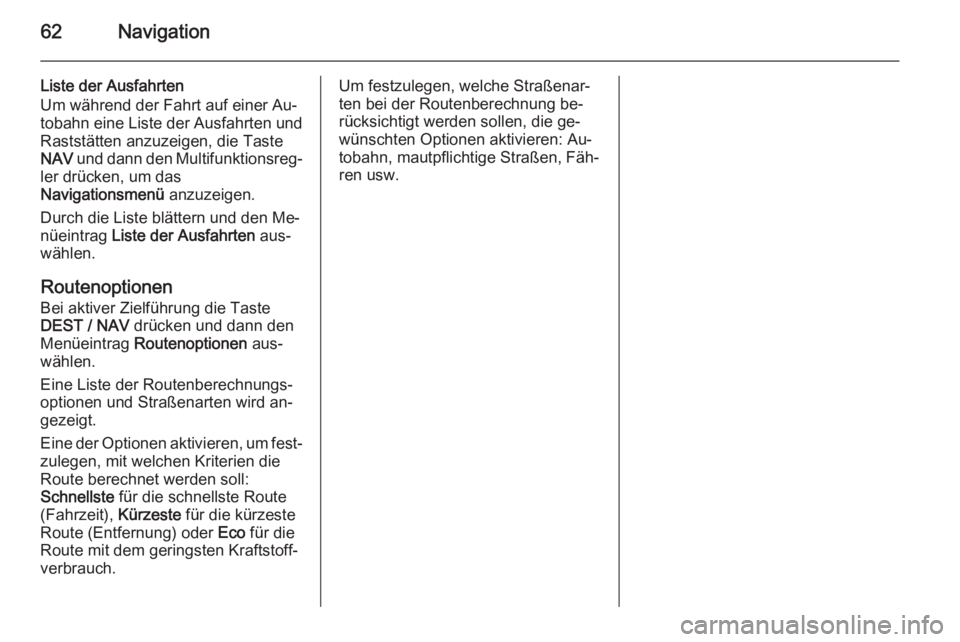
62Navigation
Liste der Ausfahrten
Um während der Fahrt auf einer Au‐
tobahn eine Liste der Ausfahrten und Raststätten anzuzeigen, die Taste
NAV und dann den Multifunktionsreg‐
ler drücken, um das
Navigationsmenü anzuzeigen.
Durch die Liste blättern und den Me‐
nüeintrag Liste der Ausfahrten aus‐
wählen.
Routenoptionen
Bei aktiver Zielführung die Taste
DEST / NAV drücken und dann den
Menüeintrag Routenoptionen aus‐
wählen.
Eine Liste der Routenberechnungs‐ optionen und Straßenarten wird an‐
gezeigt.
Eine der Optionen aktivieren, um fest‐
zulegen, mit welchen Kriterien die
Route berechnet werden soll:
Schnellste für die schnellste Route
(Fahrzeit), Kürzeste für die kürzeste
Route (Entfernung) oder Eco für die
Route mit dem geringsten Kraftstoff‐ verbrauch.Um festzulegen, welche Straßenar‐
ten bei der Routenberechnung be‐
rücksichtigt werden sollen, die ge‐
wünschten Optionen aktivieren: Au‐
tobahn, mautpflichtige Straßen, Fäh‐
ren usw.
Page 63 of 237
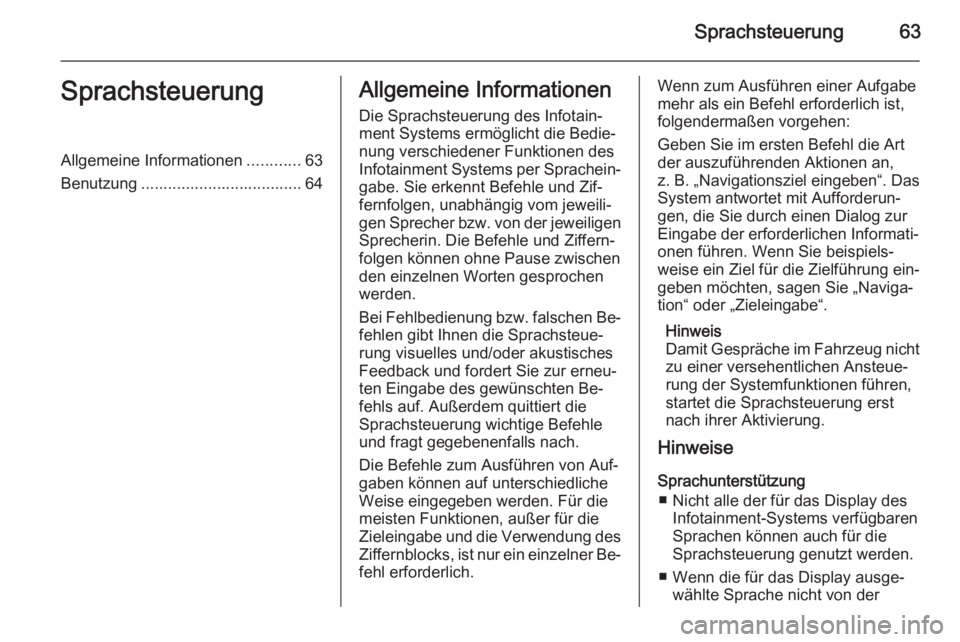
Sprachsteuerung63SprachsteuerungAllgemeine Informationen............63
Benutzung .................................... 64Allgemeine Informationen
Die Sprachsteuerung des Infotain‐
ment Systems ermöglicht die Bedie‐
nung verschiedener Funktionen des
Infotainment Systems per Sprachein‐
gabe. Sie erkennt Befehle und Zif‐
fernfolgen, unabhängig vom jeweili‐
gen Sprecher bzw. von der jeweiligen Sprecherin. Die Befehle und Ziffern‐
folgen können ohne Pause zwischen
den einzelnen Worten gesprochen werden.
Bei Fehlbedienung bzw. falschen Be‐
fehlen gibt Ihnen die Sprachsteue‐
rung visuelles und/oder akustisches
Feedback und fordert Sie zur erneu‐
ten Eingabe des gewünschten Be‐
fehls auf. Außerdem quittiert die
Sprachsteuerung wichtige Befehle
und fragt gegebenenfalls nach.
Die Befehle zum Ausführen von Auf‐
gaben können auf unterschiedliche
Weise eingegeben werden. Für die
meisten Funktionen, außer für die
Zieleingabe und die Verwendung des
Ziffernblocks, ist nur ein einzelner Be‐ fehl erforderlich.Wenn zum Ausführen einer Aufgabe
mehr als ein Befehl erforderlich ist,
folgendermaßen vorgehen:
Geben Sie im ersten Befehl die Art
der auszuführenden Aktionen an,
z. B. „Navigationsziel eingeben“. Das
System antwortet mit Aufforderun‐
gen, die Sie durch einen Dialog zur
Eingabe der erforderlichen Informati‐
onen führen. Wenn Sie beispiels‐
weise ein Ziel für die Zielführung ein‐
geben möchten, sagen Sie „Naviga‐
tion“ oder „Zieleingabe“.
Hinweis
Damit Gespräche im Fahrzeug nicht
zu einer versehentlichen Ansteue‐
rung der Systemfunktionen führen,
startet die Sprachsteuerung erst
nach ihrer Aktivierung.
Hinweise
Sprachunterstützung ■ Nicht alle der für das Display des Infotainment-Systems verfügbaren
Sprachen können auch für die
Sprachsteuerung genutzt werden.
■ Wenn die für das Display ausge‐ wählte Sprache nicht von der
Page 64 of 237
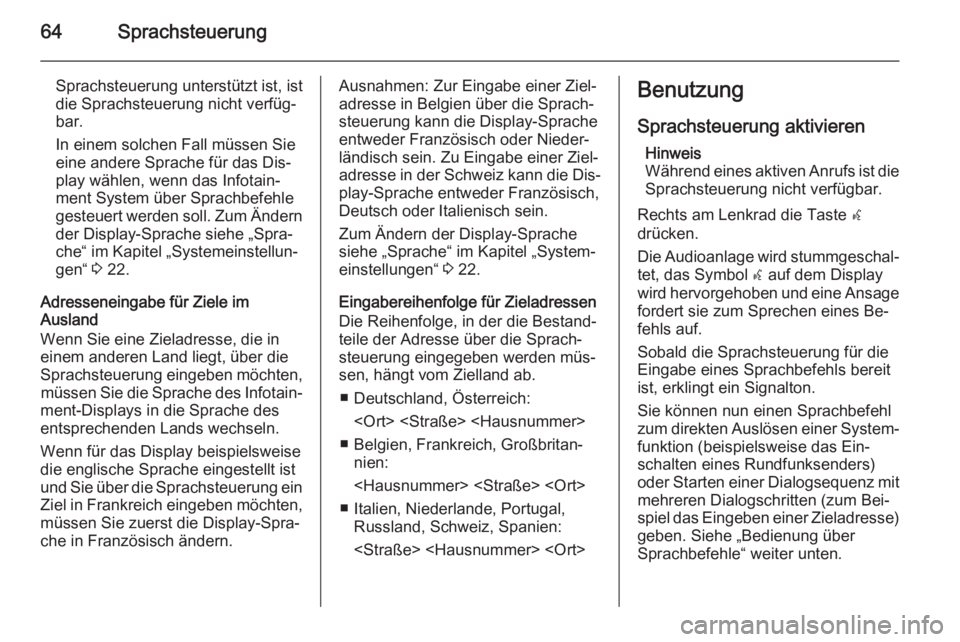
64Sprachsteuerung
Sprachsteuerung unterstützt ist, ist
die Sprachsteuerung nicht verfüg‐
bar.
In einem solchen Fall müssen Sie eine andere Sprache für das Dis‐play wählen, wenn das Infotain‐
ment System über Sprachbefehle
gesteuert werden soll. Zum Ändern
der Display-Sprache siehe „Spra‐
che“ im Kapitel „Systemeinstellun‐
gen“ 3 22.
Adresseneingabe für Ziele im
Ausland
Wenn Sie eine Zieladresse, die in
einem anderen Land liegt, über die
Sprachsteuerung eingeben möchten, müssen Sie die Sprache des Infotain‐
ment-Displays in die Sprache des
entsprechenden Lands wechseln.
Wenn für das Display beispielsweise
die englische Sprache eingestellt ist
und Sie über die Sprachsteuerung ein Ziel in Frankreich eingeben möchten,
müssen Sie zuerst die Display-Spra‐
che in Französisch ändern.Ausnahmen: Zur Eingabe einer Ziel‐
adresse in Belgien über die Sprach‐
steuerung kann die Display-Sprache
entweder Französisch oder Nieder‐
ländisch sein. Zu Eingabe einer Ziel‐ adresse in der Schweiz kann die Dis‐
play-Sprache entweder Französisch,
Deutsch oder Italienisch sein.
Zum Ändern der Display-Sprache
siehe „Sprache“ im Kapitel „System‐
einstellungen“ 3 22.
Eingabereihenfolge für Zieladressen
Die Reihenfolge, in der die Bestand‐
teile der Adresse über die Sprach‐
steuerung eingegeben werden müs‐ sen, hängt vom Zielland ab.
■ Deutschland, Österreich:
■ Belgien, Frankreich, Großbritan‐ nien:
■ Italien, Niederlande, Portugal, Russland, Schweiz, Spanien:
Sprachsteuerung aktivieren Hinweis
Während eines aktiven Anrufs ist die
Sprachsteuerung nicht verfügbar.
Rechts am Lenkrad die Taste w
drücken.
Die Audioanlage wird stummgeschal‐ tet, das Symbol w auf dem Display
wird hervorgehoben und eine Ansage
fordert sie zum Sprechen eines Be‐
fehls auf.
Sobald die Sprachsteuerung für die
Eingabe eines Sprachbefehls bereit
ist, erklingt ein Signalton.
Sie können nun einen Sprachbefehl
zum direkten Auslösen einer System‐ funktion (beispielsweise das Ein‐
schalten eines Rundfunksenders)
oder Starten einer Dialogsequenz mit
mehreren Dialogschritten (zum Bei‐
spiel das Eingeben einer Zieladresse)
geben. Siehe „Bedienung über
Sprachbefehle“ weiter unten.
Page 65 of 237
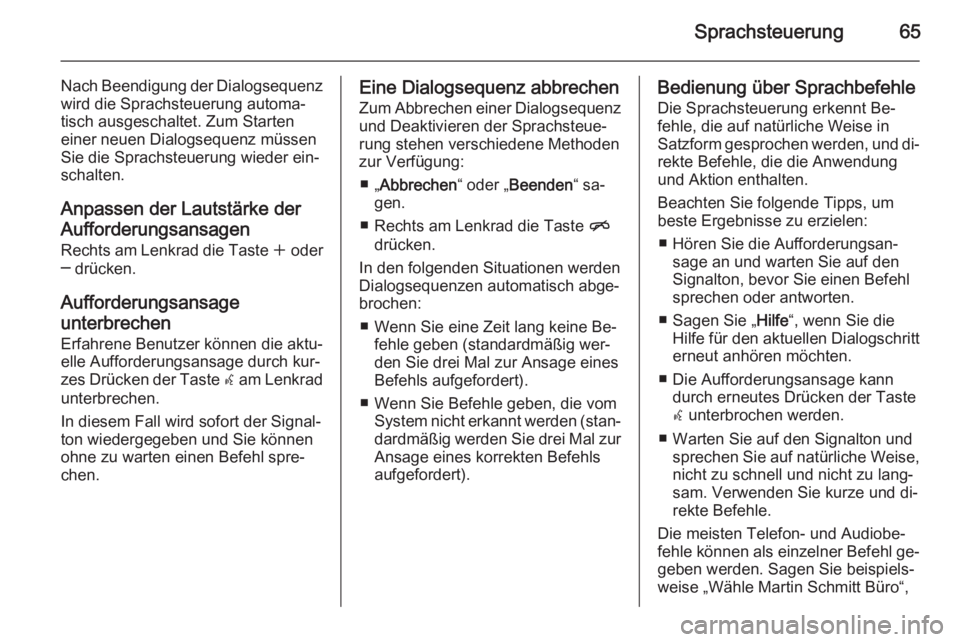
Sprachsteuerung65
Nach Beendigung der Dialogsequenz
wird die Sprachsteuerung automa‐
tisch ausgeschaltet. Zum Starten
einer neuen Dialogsequenz müssen
Sie die Sprachsteuerung wieder ein‐
schalten.
Anpassen der Lautstärke derAufforderungsansagen Rechts am Lenkrad die Taste w oder
─ drücken.
Aufforderungsansage
unterbrechen
Erfahrene Benutzer können die aktu‐
elle Aufforderungsansage durch kur‐
zes Drücken der Taste w am Lenkrad
unterbrechen.
In diesem Fall wird sofort der Signal‐
ton wiedergegeben und Sie können
ohne zu warten einen Befehl spre‐
chen.Eine Dialogsequenz abbrechen
Zum Abbrechen einer Dialogsequenz und Deaktivieren der Sprachsteue‐
rung stehen verschiedene Methoden
zur Verfügung:
■ „ Abbrechen “ oder „Beenden “ sa‐
gen.
■ Rechts am Lenkrad die Taste n
drücken.
In den folgenden Situationen werden
Dialogsequenzen automatisch abge‐
brochen:
■ Wenn Sie eine Zeit lang keine Be‐ fehle geben (standardmäßig wer‐
den Sie drei Mal zur Ansage eines
Befehls aufgefordert).
■ Wenn Sie Befehle geben, die vom System nicht erkannt werden (stan‐dardmäßig werden Sie drei Mal zurAnsage eines korrekten Befehls
aufgefordert).Bedienung über Sprachbefehle
Die Sprachsteuerung erkennt Be‐
fehle, die auf natürliche Weise in
Satzform gesprochen werden, und di‐ rekte Befehle, die die Anwendung
und Aktion enthalten.
Beachten Sie folgende Tipps, um
beste Ergebnisse zu erzielen:
■ Hören Sie die Aufforderungsan‐ sage an und warten Sie auf den
Signalton, bevor Sie einen Befehl
sprechen oder antworten.
■ Sagen Sie „ Hilfe“, wenn Sie die
Hilfe für den aktuellen Dialogschritt
erneut anhören möchten.
■ Die Aufforderungsansage kann durch erneutes Drücken der Taste
w unterbrochen werden.
■ Warten Sie auf den Signalton und sprechen Sie auf natürliche Weise,nicht zu schnell und nicht zu lang‐
sam. Verwenden Sie kurze und di‐
rekte Befehle.
Die meisten Telefon- und Audiobe‐ fehle können als einzelner Befehl ge‐
geben werden. Sagen Sie beispiels‐ weise „Wähle Martin Schmitt Büro“,
Page 66 of 237
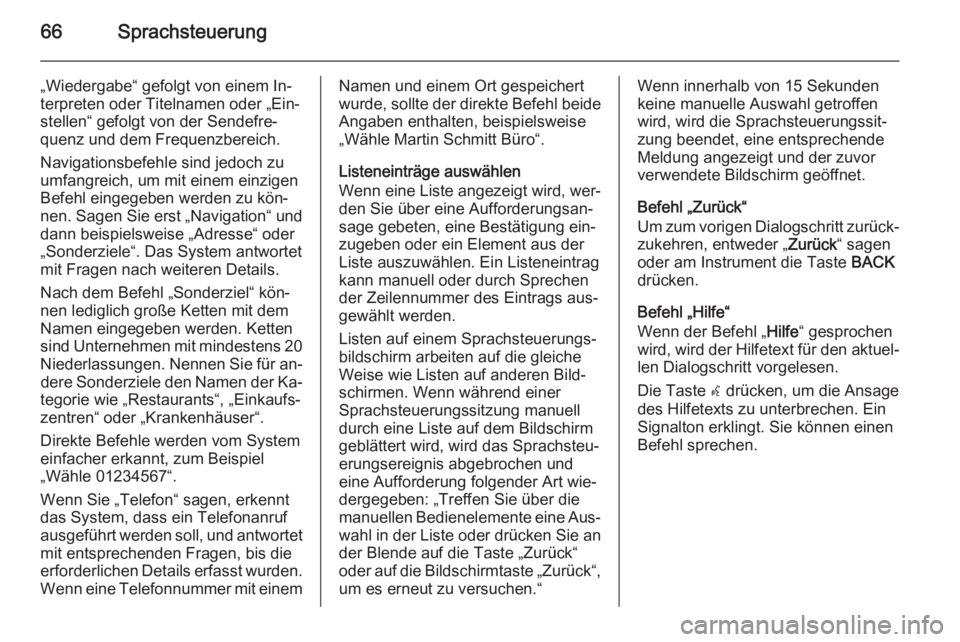
66Sprachsteuerung
„Wiedergabe“ gefolgt von einem In‐
terpreten oder Titelnamen oder „Ein‐
stellen“ gefolgt von der Sendefre‐
quenz und dem Frequenzbereich.
Navigationsbefehle sind jedoch zu
umfangreich, um mit einem einzigen
Befehl eingegeben werden zu kön‐
nen. Sagen Sie erst „Navigation“ und
dann beispielsweise „Adresse“ oder
„Sonderziele“. Das System antwortet
mit Fragen nach weiteren Details.
Nach dem Befehl „Sonderziel“ kön‐
nen lediglich große Ketten mit dem
Namen eingegeben werden. Ketten
sind Unternehmen mit mindestens 20
Niederlassungen. Nennen Sie für an‐ dere Sonderziele den Namen der Ka‐
tegorie wie „Restaurants“, „Einkaufs‐
zentren“ oder „Krankenhäuser“.
Direkte Befehle werden vom System
einfacher erkannt, zum Beispiel
„Wähle 01234567“.
Wenn Sie „Telefon“ sagen, erkennt
das System, dass ein Telefonanruf
ausgeführt werden soll, und antwortet mit entsprechenden Fragen, bis die
erforderlichen Details erfasst wurden.
Wenn eine Telefonnummer mit einemNamen und einem Ort gespeichert
wurde, sollte der direkte Befehl beide
Angaben enthalten, beispielsweise
„Wähle Martin Schmitt Büro“.
Listeneinträge auswählen
Wenn eine Liste angezeigt wird, wer‐
den Sie über eine Aufforderungsan‐
sage gebeten, eine Bestätigung ein‐
zugeben oder ein Element aus der
Liste auszuwählen. Ein Listeneintrag
kann manuell oder durch Sprechen
der Zeilennummer des Eintrags aus‐ gewählt werden.
Listen auf einem Sprachsteuerungs‐
bildschirm arbeiten auf die gleiche
Weise wie Listen auf anderen Bild‐
schirmen. Wenn während einer
Sprachsteuerungssitzung manuell
durch eine Liste auf dem Bildschirm
geblättert wird, wird das Sprachsteu‐
erungsereignis abgebrochen und
eine Aufforderung folgender Art wie‐
dergegeben: „Treffen Sie über die
manuellen Bedienelemente eine Aus‐
wahl in der Liste oder drücken Sie an
der Blende auf die Taste „Zurück“
oder auf die Bildschirmtaste „Zurück“, um es erneut zu versuchen.“Wenn innerhalb von 15 Sekunden
keine manuelle Auswahl getroffen wird, wird die Sprachsteuerungssit‐
zung beendet, eine entsprechende
Meldung angezeigt und der zuvor
verwendete Bildschirm geöffnet.
Befehl „Zurück“
Um zum vorigen Dialogschritt zurück‐
zukehren, entweder „ Zurück“ sagen
oder am Instrument die Taste BACK
drücken.
Befehl „Hilfe“
Wenn der Befehl „ Hilfe“ gesprochen
wird, wird der Hilfetext für den aktuel‐ len Dialogschritt vorgelesen.
Die Taste w drücken, um die Ansage
des Hilfetexts zu unterbrechen. Ein
Signalton erklingt. Sie können einen
Befehl sprechen.
Page 67 of 237
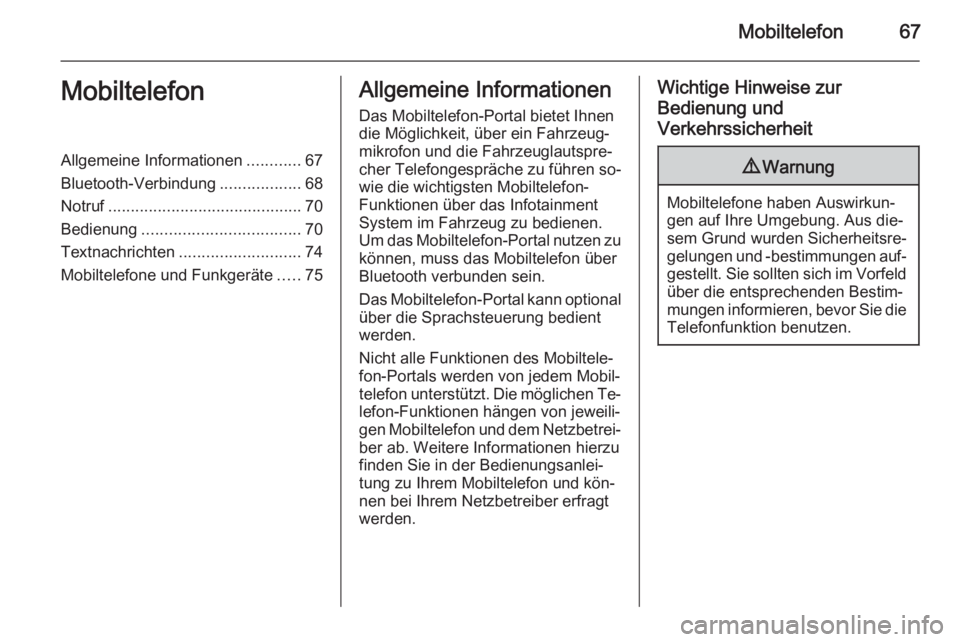
Mobiltelefon67MobiltelefonAllgemeine Informationen............67
Bluetooth-Verbindung ..................68
Notruf ........................................... 70
Bedienung ................................... 70
Textnachrichten ........................... 74
Mobiltelefone und Funkgeräte .....75Allgemeine Informationen
Das Mobiltelefon-Portal bietet Ihnen
die Möglichkeit, über ein Fahrzeug‐
mikrofon und die Fahrzeuglautspre‐
cher Telefongespräche zu führen so‐
wie die wichtigsten Mobiltelefon-
Funktionen über das Infotainment
System im Fahrzeug zu bedienen.
Um das Mobiltelefon-Portal nutzen zu können, muss das Mobiltelefon über
Bluetooth verbunden sein.
Das Mobiltelefon-Portal kann optional
über die Sprachsteuerung bedient
werden.
Nicht alle Funktionen des Mobiltele‐
fon-Portals werden von jedem Mobil‐
telefon unterstützt. Die möglichen Te‐ lefon-Funktionen hängen von jeweili‐
gen Mobiltelefon und dem Netzbetrei‐
ber ab. Weitere Informationen hierzu
finden Sie in der Bedienungsanlei‐
tung zu Ihrem Mobiltelefon und kön‐
nen bei Ihrem Netzbetreiber erfragt
werden.Wichtige Hinweise zur
Bedienung und
Verkehrssicherheit9 Warnung
Mobiltelefone haben Auswirkun‐
gen auf Ihre Umgebung. Aus die‐ sem Grund wurden Sicherheitsre‐
gelungen und -bestimmungen auf‐ gestellt. Sie sollten sich im Vorfeld
über die entsprechenden Bestim‐
mungen informieren, bevor Sie die
Telefonfunktion benutzen.
Page 68 of 237
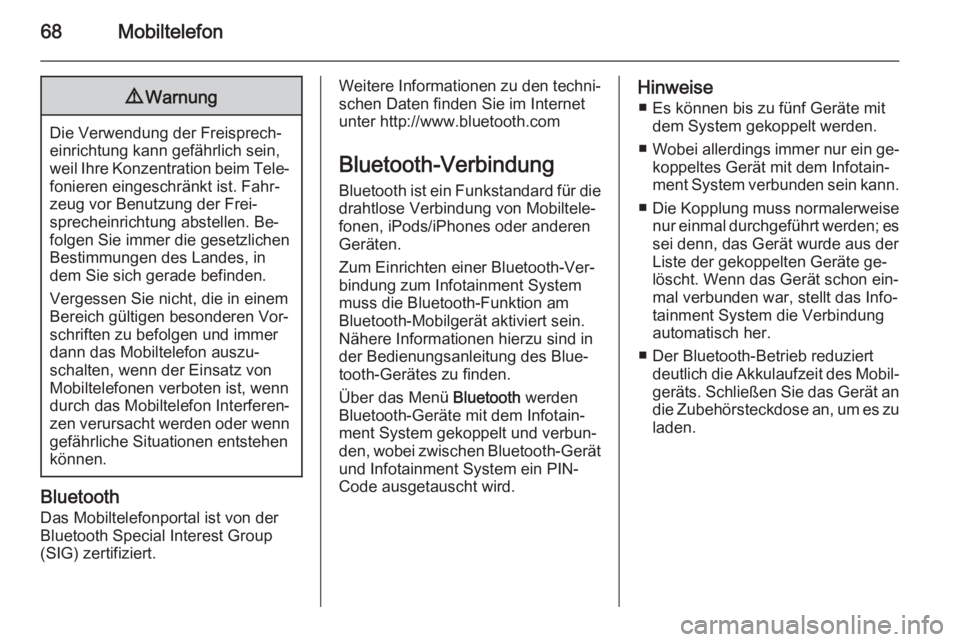
68Mobiltelefon9Warnung
Die Verwendung der Freisprech‐
einrichtung kann gefährlich sein,
weil Ihre Konzentration beim Tele‐ fonieren eingeschränkt ist. Fahr‐
zeug vor Benutzung der Frei‐
sprecheinrichtung abstellen. Be‐
folgen Sie immer die gesetzlichen
Bestimmungen des Landes, in
dem Sie sich gerade befinden.
Vergessen Sie nicht, die in einem
Bereich gültigen besonderen Vor‐
schriften zu befolgen und immer
dann das Mobiltelefon auszu‐
schalten, wenn der Einsatz von
Mobiltelefonen verboten ist, wenn
durch das Mobiltelefon Interferen‐
zen verursacht werden oder wenn gefährliche Situationen entstehen
können.
Bluetooth
Das Mobiltelefonportal ist von der
Bluetooth Special Interest Group
(SIG) zertifiziert.
Weitere Informationen zu den techni‐ schen Daten finden Sie im Internet
unter http://www.bluetooth.com
Bluetooth-Verbindung Bluetooth ist ein Funkstandard für die drahtlose Verbindung von Mobiltele‐
fonen, iPods/iPhones oder anderen
Geräten.
Zum Einrichten einer Bluetooth-Ver‐ bindung zum Infotainment System
muss die Bluetooth-Funktion am
Bluetooth-Mobilgerät aktiviert sein.
Nähere Informationen hierzu sind in
der Bedienungsanleitung des Blue‐
tooth-Gerätes zu finden.
Über das Menü Bluetooth werden
Bluetooth-Geräte mit dem Infotain‐
ment System gekoppelt und verbun‐
den, wobei zwischen Bluetooth-Gerät
und Infotainment System ein PIN-
Code ausgetauscht wird.Hinweise
■ Es können bis zu fünf Geräte mit dem System gekoppelt werden.
■ Wobei allerdings immer nur ein ge‐
koppeltes Gerät mit dem Infotain‐
ment System verbunden sein kann.
■ Die Kopplung muss normalerweise
nur einmal durchgeführt werden; essei denn, das Gerät wurde aus der
Liste der gekoppelten Geräte ge‐
löscht. Wenn das Gerät schon ein‐
mal verbunden war, stellt das Info‐
tainment System die Verbindung
automatisch her.
■ Der Bluetooth-Betrieb reduziert deutlich die Akkulaufzeit des Mobil‐
geräts. Schließen Sie das Gerät an die Zubehörsteckdose an, um es zu
laden.
Page 69 of 237
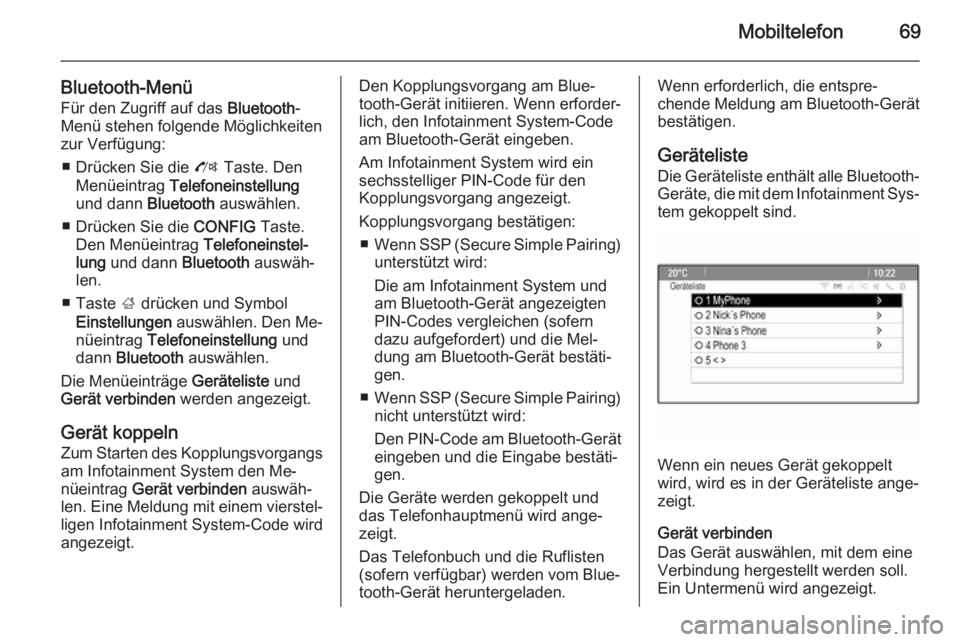
Mobiltelefon69
Bluetooth-MenüFür den Zugriff auf das Bluetooth-
Menü stehen folgende Möglichkeiten
zur Verfügung:
■ Drücken Sie die O Taste. Den
Menüeintrag Telefoneinstellung
und dann Bluetooth auswählen.
■ Drücken Sie die CONFIG Taste.
Den Menüeintrag Telefoneinstel‐
lung und dann Bluetooth auswäh‐
len.
■ Taste ; drücken und Symbol
Einstellungen auswählen. Den Me‐
nüeintrag Telefoneinstellung und
dann Bluetooth auswählen.
Die Menüeinträge Geräteliste und
Gerät verbinden werden angezeigt.
Gerät koppeln
Zum Starten des Kopplungsvorgangs am Infotainment System den Me‐
nüeintrag Gerät verbinden auswäh‐
len. Eine Meldung mit einem vierstel‐
ligen Infotainment System-Code wird
angezeigt.Den Kopplungsvorgang am Blue‐
tooth-Gerät initiieren. Wenn erforder‐
lich, den Infotainment System-Code
am Bluetooth-Gerät eingeben.
Am Infotainment System wird ein
sechsstelliger PIN-Code für den
Kopplungsvorgang angezeigt.
Kopplungsvorgang bestätigen: ■ Wenn SSP (Secure Simple Pairing)
unterstützt wird:
Die am Infotainment System und
am Bluetooth-Gerät angezeigten
PIN-Codes vergleichen (sofern
dazu aufgefordert) und die Mel‐
dung am Bluetooth-Gerät bestäti‐
gen.
■ Wenn SSP (Secure Simple Pairing)
nicht unterstützt wird:
Den PIN-Code am Bluetooth-Gerät
eingeben und die Eingabe bestäti‐
gen.
Die Geräte werden gekoppelt und
das Telefonhauptmenü wird ange‐
zeigt.
Das Telefonbuch und die Ruflisten
(sofern verfügbar) werden vom Blue‐
tooth-Gerät heruntergeladen.Wenn erforderlich, die entspre‐
chende Meldung am Bluetooth-Gerät
bestätigen.
Geräteliste
Die Geräteliste enthält alle Bluetooth-
Geräte, die mit dem Infotainment Sys‐ tem gekoppelt sind.
Wenn ein neues Gerät gekoppelt
wird, wird es in der Geräteliste ange‐
zeigt.
Gerät verbinden
Das Gerät auswählen, mit dem eine
Verbindung hergestellt werden soll.
Ein Untermenü wird angezeigt.
Page 70 of 237
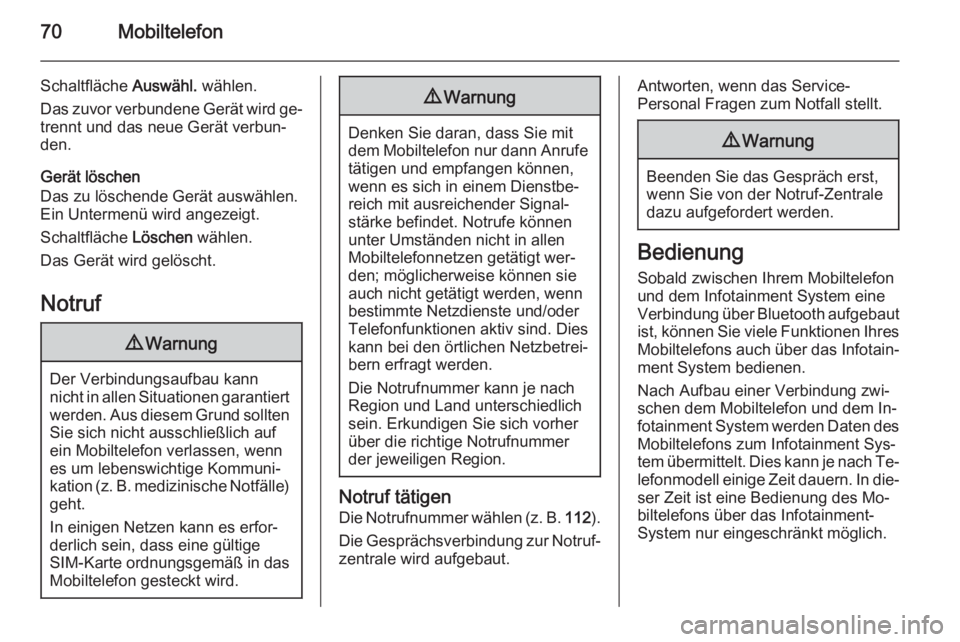
70Mobiltelefon
Schaltfläche Auswähl. wählen.
Das zuvor verbundene Gerät wird ge‐ trennt und das neue Gerät verbun‐
den.
Gerät löschen
Das zu löschende Gerät auswählen.
Ein Untermenü wird angezeigt.
Schaltfläche Löschen wählen.
Das Gerät wird gelöscht.
Notruf9 Warnung
Der Verbindungsaufbau kann
nicht in allen Situationen garantiert werden. Aus diesem Grund sollten
Sie sich nicht ausschließlich auf
ein Mobiltelefon verlassen, wenn
es um lebenswichtige Kommuni‐
kation (z. B. medizinische Notfälle) geht.
In einigen Netzen kann es erfor‐
derlich sein, dass eine gültige
SIM-Karte ordnungsgemäß in das
Mobiltelefon gesteckt wird.
9 Warnung
Denken Sie daran, dass Sie mit
dem Mobiltelefon nur dann Anrufe tätigen und empfangen können,
wenn es sich in einem Dienstbe‐
reich mit ausreichender Signal‐
stärke befindet. Notrufe können
unter Umständen nicht in allen
Mobiltelefonnetzen getätigt wer‐
den; möglicherweise können sie
auch nicht getätigt werden, wenn
bestimmte Netzdienste und/oder
Telefonfunktionen aktiv sind. Dies
kann bei den örtlichen Netzbetrei‐
bern erfragt werden.
Die Notrufnummer kann je nach
Region und Land unterschiedlich
sein. Erkundigen Sie sich vorher
über die richtige Notrufnummer
der jeweiligen Region.
Notruf tätigen
Die Notrufnummer wählen (z. B. 112).
Die Gesprächsverbindung zur Notruf‐
zentrale wird aufgebaut.
Antworten, wenn das Service-
Personal Fragen zum Notfall stellt.9 Warnung
Beenden Sie das Gespräch erst,
wenn Sie von der Notruf-Zentrale
dazu aufgefordert werden.
Bedienung
Sobald zwischen Ihrem Mobiltelefon und dem Infotainment System eine
Verbindung über Bluetooth aufgebaut ist, können Sie viele Funktionen IhresMobiltelefons auch über das Infotain‐
ment System bedienen.
Nach Aufbau einer Verbindung zwi‐
schen dem Mobiltelefon und dem In‐
fotainment System werden Daten des
Mobiltelefons zum Infotainment Sys‐
tem übermittelt. Dies kann je nach Te‐
lefonmodell einige Zeit dauern. In die‐ ser Zeit ist eine Bedienung des Mo‐biltelefons über das Infotainment-
System nur eingeschränkt möglich.